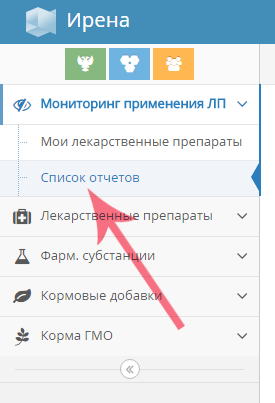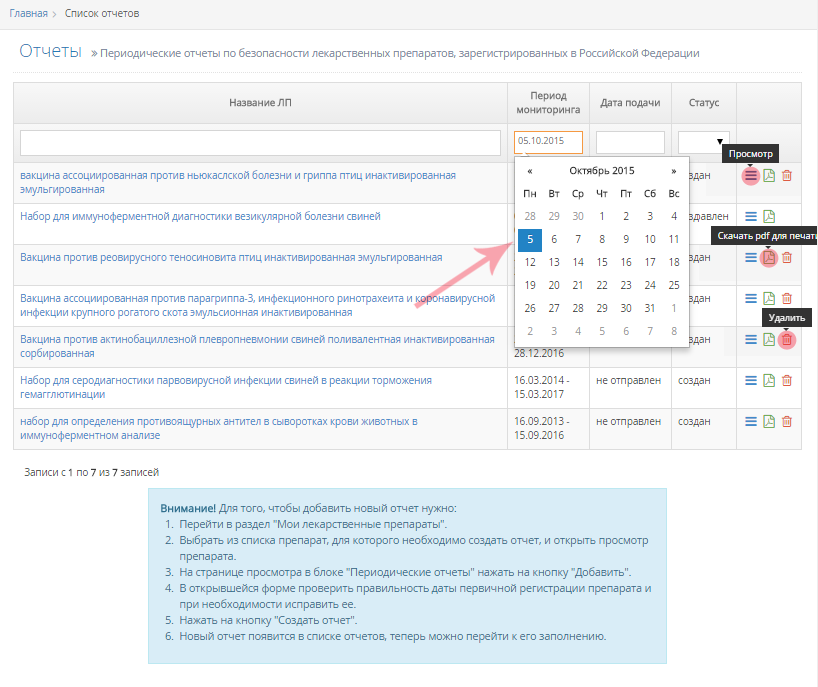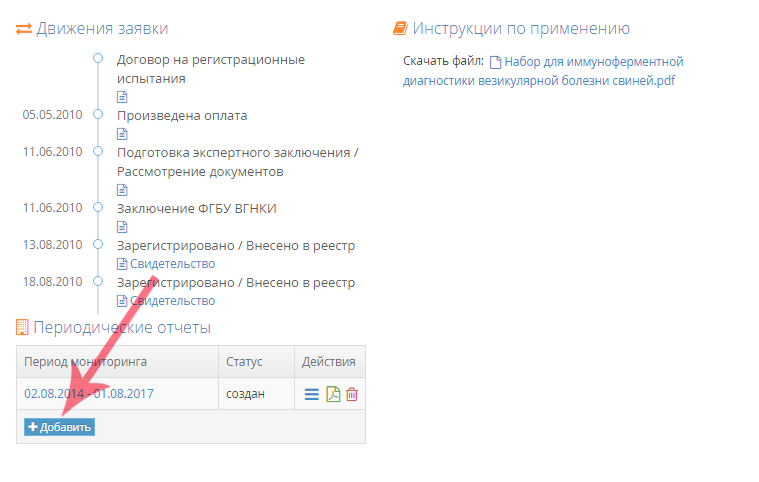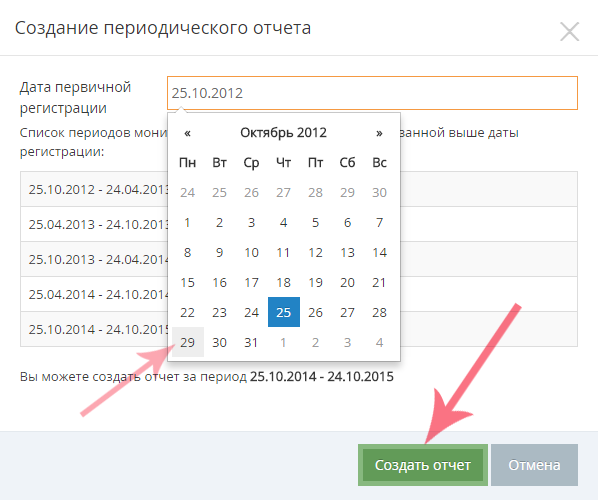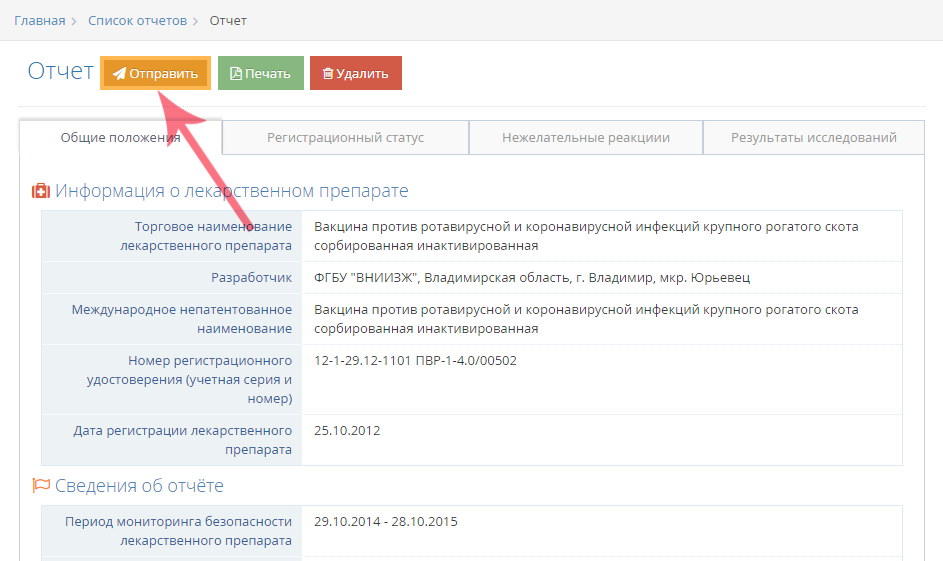Список отчётов в системе Гален: различия между версиями
| (не показано 16 промежуточных версий этого же участника) | |||
| Строка 1: | Строка 1: | ||
== Общие сведения== | == Общие сведения== | ||
В системе [[Автоматизированная система Гален|Гален]] предоставлена возможность создавать периодические | В системе [[Автоматизированная система Гален|Гален]] предоставлена возможность создавать периодические отчёты по безопасности лекарственных препаратов, зарегистрированных в Российской Федерации. | ||
Реализована функция создания отчёта по мониторингу с указанием правильной даты первичной регистрации препарата. При этом автоматическая генерация отчётов отключена. | |||
В главном меню системы в разделе '''"Мониторинг применения ЛП"''' имеется подраздел "'''Список отчётов"''', где перечислены все названия лекарственных препаратов, на которые сформированы отчёты (рис. 1). | |||
На открывшейся странице '''" | [[Image: Galen-menu-list-reports-01.png|center|frame|Рис. 1. Главное меню системы Гален (05.10.2015: Версия 2.1.0.1)]]<br> | ||
* '''"Название ЛП"'''; | |||
* '''"Период мониторинга"'''; | На открывшейся странице '''"Отчёты"''' выводится в виде таблицы перечень лекарственных препаратов, на которые были созданы/сформированы периодические отчёты в разделе '''"Мои лекарственные препараты"'''. В таблице имеются следующие поля (рис. 2): | ||
* '''"Дата подачи"'''; | * '''"Название ЛП"''' - название лекарственного препарата, держателем регистрационных удостоверений которых является пользователь; | ||
* '''"Статус"'''; | * '''"Период мониторинга"''' - временной интервал, за который создан\построен отчёт; | ||
* '''"Дата подачи"''' - дата отправки в Центральный аппарат; | |||
* '''"Статус"''' - состояние отчёта (создан, отправлен, не отправлен); | |||
* '''Операции''': | * '''Операции''': | ||
** ''Просмотр''; | ** ''Просмотр'' - просмотр информации о лекарственном препарате (также о регистрационном статусе, нежелательных реакциях и результатах исследований) и сведений об отчёте; | ||
** ''Скачать pdf для печати''; | ** ''Скачать pdf для печати'' - скачать версию отчёта для печати в формате PDF; | ||
** ''Удалить'' - возможность удалить | ** ''Удалить'' - возможность удалить отчёт по мониторингу применения лекарственных препаратов. | ||
[[Image: Galen-list-reports-01.png|center|frame|Рис. 2. Отчёты в системе Гален (05.10.2015: Версия 2.1.0.1)]]<br> | |||
Построение периодического отчёта следует поделить на два этапа: | |||
# [[#Создание отчёта|Создание отчёта]]; | |||
# [[#Заполнение отчёта|Заполнение отчёта]]. | |||
=== Создание отчёта=== | |||
Чтобы создать периодический отчёт по лекарственному препарату, следует выполнить следующие действия: | |||
# Перейти в раздел '''"Мои лекарственные препараты"'''. Воспользовавшись поиском в блоке '''"Поиск лекарственных препаратов"''', следует найти нужный лекарственный препарат (по названию, производителю или разработчику). При вводе значений в поля поиска, список лекарственных препаратов обновляется автоматически, и выводятся записи, соответствующие запросу. | |||
# Выбрать из списка препарат, для которого необходимо создать отчёт, и открыть на просмотр, наведя курсор мыши на название и щелкнув по ссылке. | |||
# На странице '''"Просмотр записи"''' в блоке '''"Периодические отчёты"''' нажать на кнопку '''"Добавить"''' (рис. 3).<br>[[Image: Galen-add-reports-01.png|center|frame|Рис. 3. Добавить отчёт по выбранному лекарственному препарату в системе Гален (06.10.2015: Версия 2.1.0.1)]]<br> | |||
# В открывшейся форме '''"Создание периодического отчёта"''' проверить правильность даты первичной регистрации препарата и при необходимости исправить её, выставив на корректную в поле '''"Дата первичной регистрации"'''. Автоматически сформируется список периодов мониторинга, рассчитанные с учётом указанной даты первичной регистрации. | |||
# Нажать на кнопку '''"Создать отчёт"''' (рис. 4). | |||
<br>[[Image: Galen-add-reports-02.png|center|frame|Рис. 4. Создание периодического отчёта в системе Гален (06.10.2015: Версия 2.1.0.1)]]<br> | |||
Над сформированным отчётом по мониторингу на форме '''"Просмотр записи"''' в блоке '''"Периодические отчеты"''' можно выполнить операции: | |||
* просмотр: | |||
** просмотреть, щелкнув по ссылке (в колонке "Период мониторинга"); | |||
** просмотреть, нажав на соответствующую кнопку (в колонке "Действия"); | |||
* скачать pdf для печати; | |||
* удалить. | |||
=== Заполнение отчёта=== | |||
Просмотреть отчёт можно также и в разделе "'''Список отчётов"''', щелкнув по нужному названию из списка лекарственных препаратов или нажав на соответствующую кнопку просмотра. | |||
После того как отчёт создан, следует заполнить информацию о данном отчёте на следующих вкладках на форме '''"Отчёт"''': | |||
* '''Общие положения''' содержит: | |||
** ''"Информацию о лекарственном препарате"''; | |||
** ''"Сведения об отчёте"''; | |||
* '''Регистрационный статус'''; | |||
** ''Регистрация лекарственного препарата''; | |||
** ''Отказы регистрации лекарственного препарата''; | |||
** ''Приостановление применения''; | |||
** ''Изменения в инструкциях по применению или нормативных документах''; | |||
** '' Поступившие в обращение''; | |||
* '''Нежелательные реакции''': | |||
** Количество СНР, ННР, ПД; | |||
** Влияние СНР, ННР, ПД; | |||
** и другое; | |||
* '''Результаты исследований''': | |||
** Информация о исследованиях; | |||
** Нарушение показаний; | |||
** Выявление ошибок применения; | |||
** и другое. | |||
После внесенной информации по отчёту, над отчётом по мониторингу на форме '''"Отчёт"''' можно выполнить операции: | |||
* '''"Отправить"''' - отчёт отправляется на мониторинг в Центральный аппарат; | |||
* '''"Печать"''' - сохранение отчёта в формате PDF на компьютер, с дальнейшей возможностью вывода на печать; | |||
* '''"Удалить"''' - возможность удалить отчёт по мониторингу применения лекарственных препаратов. | |||
[[Image: Galen-add-reports-03.png|center|frame|Рис. 5. Просмотр периодического отчёта в системе Гален (06.10.2015: Версия 2.1.0.1)]]<br> | |||
== Ссылки == | |||
* https://galen.vetrf.ru/ - Веб-интерфейс системы "Гален". | |||
== См. также == | |||
* [[Автоматизированная система Гален]] | |||
[[#top|Вернуться к началу ↑]] | |||
[[Category:Гален]] | |||
Текущая версия на 19:20, 6 октября 2015
Общие сведения
В системе Гален предоставлена возможность создавать периодические отчёты по безопасности лекарственных препаратов, зарегистрированных в Российской Федерации.
Реализована функция создания отчёта по мониторингу с указанием правильной даты первичной регистрации препарата. При этом автоматическая генерация отчётов отключена.
В главном меню системы в разделе "Мониторинг применения ЛП" имеется подраздел "Список отчётов", где перечислены все названия лекарственных препаратов, на которые сформированы отчёты (рис. 1).
На открывшейся странице "Отчёты" выводится в виде таблицы перечень лекарственных препаратов, на которые были созданы/сформированы периодические отчёты в разделе "Мои лекарственные препараты". В таблице имеются следующие поля (рис. 2):
- "Название ЛП" - название лекарственного препарата, держателем регистрационных удостоверений которых является пользователь;
- "Период мониторинга" - временной интервал, за который создан\построен отчёт;
- "Дата подачи" - дата отправки в Центральный аппарат;
- "Статус" - состояние отчёта (создан, отправлен, не отправлен);
- Операции:
- Просмотр - просмотр информации о лекарственном препарате (также о регистрационном статусе, нежелательных реакциях и результатах исследований) и сведений об отчёте;
- Скачать pdf для печати - скачать версию отчёта для печати в формате PDF;
- Удалить - возможность удалить отчёт по мониторингу применения лекарственных препаратов.
Построение периодического отчёта следует поделить на два этапа:
Создание отчёта
Чтобы создать периодический отчёт по лекарственному препарату, следует выполнить следующие действия:
- Перейти в раздел "Мои лекарственные препараты". Воспользовавшись поиском в блоке "Поиск лекарственных препаратов", следует найти нужный лекарственный препарат (по названию, производителю или разработчику). При вводе значений в поля поиска, список лекарственных препаратов обновляется автоматически, и выводятся записи, соответствующие запросу.
- Выбрать из списка препарат, для которого необходимо создать отчёт, и открыть на просмотр, наведя курсор мыши на название и щелкнув по ссылке.
- На странице "Просмотр записи" в блоке "Периодические отчёты" нажать на кнопку "Добавить" (рис. 3).
- В открывшейся форме "Создание периодического отчёта" проверить правильность даты первичной регистрации препарата и при необходимости исправить её, выставив на корректную в поле "Дата первичной регистрации". Автоматически сформируется список периодов мониторинга, рассчитанные с учётом указанной даты первичной регистрации.
- Нажать на кнопку "Создать отчёт" (рис. 4).
Над сформированным отчётом по мониторингу на форме "Просмотр записи" в блоке "Периодические отчеты" можно выполнить операции:
- просмотр:
- просмотреть, щелкнув по ссылке (в колонке "Период мониторинга");
- просмотреть, нажав на соответствующую кнопку (в колонке "Действия");
- скачать pdf для печати;
- удалить.
Заполнение отчёта
Просмотреть отчёт можно также и в разделе "Список отчётов", щелкнув по нужному названию из списка лекарственных препаратов или нажав на соответствующую кнопку просмотра.
После того как отчёт создан, следует заполнить информацию о данном отчёте на следующих вкладках на форме "Отчёт":
- Общие положения содержит:
- "Информацию о лекарственном препарате";
- "Сведения об отчёте";
- Регистрационный статус;
- Регистрация лекарственного препарата;
- Отказы регистрации лекарственного препарата;
- Приостановление применения;
- Изменения в инструкциях по применению или нормативных документах;
- Поступившие в обращение;
- Нежелательные реакции:
- Количество СНР, ННР, ПД;
- Влияние СНР, ННР, ПД;
- и другое;
- Результаты исследований:
- Информация о исследованиях;
- Нарушение показаний;
- Выявление ошибок применения;
- и другое.
После внесенной информации по отчёту, над отчётом по мониторингу на форме "Отчёт" можно выполнить операции:
- "Отправить" - отчёт отправляется на мониторинг в Центральный аппарат;
- "Печать" - сохранение отчёта в формате PDF на компьютер, с дальнейшей возможностью вывода на печать;
- "Удалить" - возможность удалить отчёт по мониторингу применения лекарственных препаратов.
Ссылки
- https://galen.vetrf.ru/ - Веб-интерфейс системы "Гален".